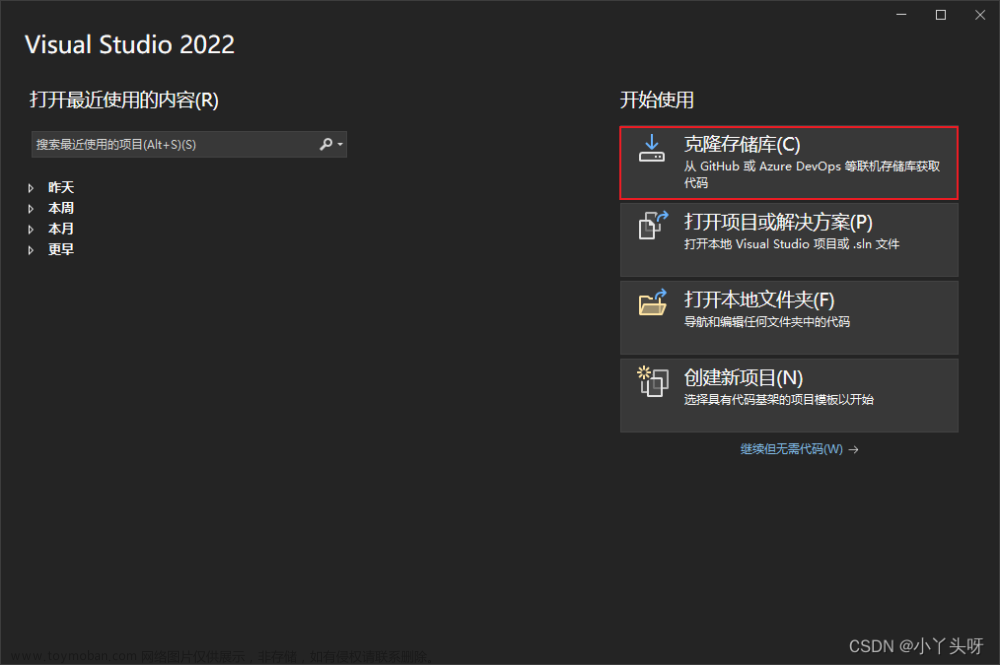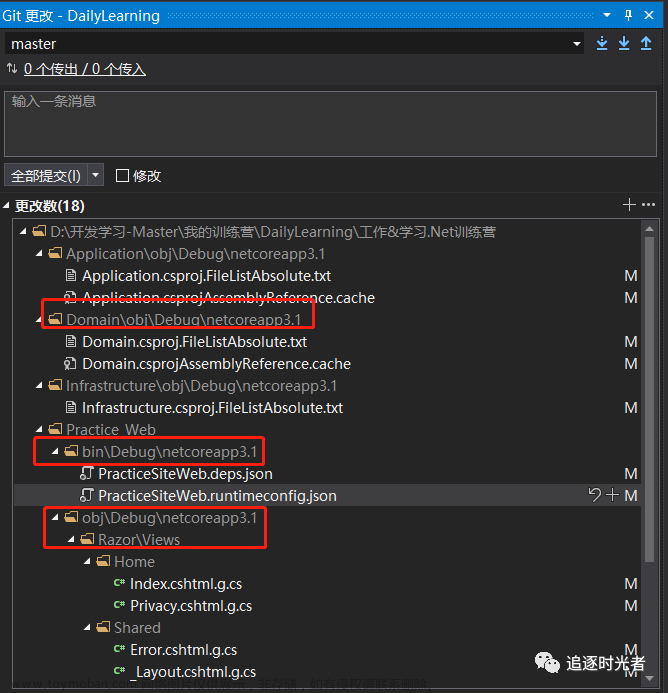5.1.4 添加文件
选中项目的根目录,点击Android Studio顶部菜单栏上的VCS–>Git–>Add…,如下图:

添加文件后发现文件名由原来的红色变成了绿色,说明已经将文件添加进仓库了。如下图:
5.1.5 提交文件
每次提交前需要先更新项目,原因是如果是多人合作的项目,需要先将远程仓库中他人提交的最新代码更新到本地仓库。然后选中Merge,点击OK,如果本地代码与远程代码有冲突就会弹出冲突提示,根据需求Merge即可,如图:

Update后就可以提交文件了,选中项目的根目录,点击Android Studio顶部菜单栏上的VCS–>Git–>Commit Directory…,如图:

然后会弹出如下提交框,这里可以选择你要提交的文件和填写提交信息,如图:

提交文件后发现文件名由原来的绿色又变成了最开始的白色,说明已经将文件提交上仓库了。如图:

5.1.6 将提交的文件推送到远程仓库
选中项目的根目录,点击Android Studio顶部菜单栏上的VCS–>Git–>Push…,如下图:


点击Push后,就可以在GitLab上看到刚刚推送的内容了。如下图:


5.2 从GitLab上clone项目
首先到GitLab上复制项目的地址,如图:

然后点击Android Studio顶部菜单栏上的VCS–>Checkout from Version Control–>Git ,如图:

最后填写相应的信息即可,如下图:
-
Git Repository URL:填写刚刚复制的项目地址
-
Parent Directory:项目路径
-
Directory Name:项目文件夹名称

点击clone后,项目就clone下来了!
5.3 分支管理
5.3.1 分支策略
在实际开发中,我们会用到很多分支。这里说下各分支的作用。
-
master分支:最稳定的分支,保存需要发布的版本,不在该分支上做任何开发。
-
dev分支:开发分支,保存最新的代码,平时开发就在该分支上。当某个版本开发完成后就合并到master分支,然后在master分支进行版本发布。
-
bug分支:用来修复bug的分支,一般是线上版出现bug的时候,从master分支创建一个新的bug分支进行bug修复,修复完成合并到master分支和dev分支(保证master分支与dev分支同步),然后删除该bug分支。
实际开发中我主要用到这三个分支,当然每个人都不同,有些人还会细分到功能分支,预发分支。其中master分支与dev分支都需要推送到远程,为了其他成员能共同开发,bug分支则放在本地即可,你自己修复完bug删掉即可。
5.3.2 分支操作
1.创建分支
点击Android Studio顶部菜单栏上的VCS–>Git–>Branches…,如图:

然后选择New Branch,输入分支的名字,例如“dev”,如图:


点击OK,分支dev就创建成功了,并且默认切换到该分支。重复上面的步骤可以看到当前分支显示的是dev,如图:

2.推送分支到远程
这时候我们在dev分支上修改内容,然后按照前面说的提交文件(步骤5.1.5),将提交的文件推送到远程仓库(步骤5.1.6)即可。如图:


点击push,然后就可以到Gitlab上看到我们刚刚推送的dev分支了,如图:

3.切换分支
dev分支上版本V1.0开发完了,需要将代码合并到master上进行发布。因为当前在dev分支,所以需要先切换到master分支,点击Android Studio顶部菜单栏上的VCS–>Git–>Branches…,打开Git Branches窗口,然后选择本地分支栏下的master->origin/master,然后点击Checkout。如图:

4.合并分支
第三步已经将分支切换到master了,现在进行分支合并。点击Android Studio顶部菜单栏上的VCS–>Git–>Branches…,打开Git Branches窗口,然后选择远程分支栏下的origin/dev,然后点击Merge。如图:

这个时候到GitLab上却发现master分支上并没有合并到dev分支修改的内容,那是因为刚刚只是将远程dev分支的内容合并到本地master分支,本地master分支还没有push到远程,push一下就可以了, 如图:

这个时候发现GitLab上master分支与dev分支是保持一致的了。然后将最新的master分支打包发布即可!
5.删除分支
删除本地分支:
点击Android Studio顶部菜单栏上的VCS–>Git–>Branches…,打开Git Branches窗口,选中本地dev分支,选择Delete即可。如图:

5.4 标签(Tag)管理
标签一般是用于标记某个发布的版本, 例如你发布了版本v1.0,这个时候会打一个v1.0的Tag,主要是方便以后查看和管理某个版本的代码。
1.创建标签
点击Android Studio顶部菜单栏上的VCS–>Git–>Tag…,如图:

然后填写Tag名称与Tag信息,点击Create Tag即可创建本地标签。其中Commit可填写以前某次提交记录的id,表示在该次提交上打Tag。如果不填表示Tag打在最新提交的commit上。如图:

2.推送标签到远程
点击Android Studio顶部菜单栏上的VCS–>Git–>Push…,如图:
 最后
最后
到GitLab就可以看到刚刚创建的Tag了,如图:

3.checkout某个标签的代码
点击Android Studio顶部菜单栏上的VCS–>Git–>Branches…,如图

然后选择Checkout Tag or Revision…,最后在弹出的Checkout框中填入Tag的名称即可。如图:


4.删除标签
在Android Studio中没找到删除Tag的操作,所以这里用Git命令。
查看本地标签:
自我介绍一下,小编13年上海交大毕业,曾经在小公司待过,也去过华为、OPPO等大厂,18年进入阿里一直到现在。
深知大多数初中级安卓工程师,想要提升技能,往往是自己摸索成长,但自己不成体系的自学效果低效又漫长,而且极易碰到天花板技术停滞不前!
因此收集整理了一份《2024年最新Android移动开发全套学习资料》送给大家,初衷也很简单,就是希望能够帮助到想自学提升又不知道该从何学起的朋友,同时减轻大家的负担。



由于文件比较大,这里只是将部分目录截图出来,每个节点里面都包含大厂面经、学习笔记、源码讲义、实战项目、讲解视频
如果你觉得这些内容对你有帮助,可以添加下面V无偿领取!(备注Android)
最后
简历首选内推方式,速度快,效率高啊!然后可以在拉钩,boss,脉脉,大街上看看。简历上写道熟悉什么技术就一定要去熟悉它,不然被问到不会很尴尬!做过什么项目,即使项目体量不大,但也一定要熟悉实现原理!不是你负责的部分,也可以看看同事是怎么实现的,换你来做你会怎么做?做过什么,会什么是广度问题,取决于项目内容。但做过什么,达到怎样一个境界,这是深度问题,和个人学习能力和解决问题的态度有关了。大公司看深度,小公司看广度。大公司面试你会的,小公司面试他们用到的你会不会,也就是岗位匹配度。
面试过程一定要有礼貌!即使你觉得面试官不尊重你,经常打断你的讲解,或者你觉得他不如你,问的问题缺乏专业水平,你也一定要尊重他,谁叫现在是他选择你,等你拿到offer后就是你选择他了。
另外,描述问题一定要慢!不要一下子讲一大堆,慢显得你沉稳、自信,而且你还有时间反应思路接下来怎么讲更好。现在开发过多依赖ide,所以会有个弊端,当我们在面试讲解很容易不知道某个方法怎么读,这是一个硬伤…所以一定要对常见的关键性的类名、方法名、关键字读准,有些面试官不耐烦会说“你到底说的是哪个?”这时我们会容易乱了阵脚。正确的发音+沉稳的描述+好听的嗓音决对是一个加分项!
最重要的是心态!心态!心态!重要事情说三遍!面试时间很短,在短时间内对方要摸清你的底子还是比较不现实的,所以,有时也是看眼缘,这还是个看脸的时代。
希望大家都能找到合适自己满意的工作!
如果需要PDF版本可以在GitHub中自行领取!
-
或者点击这里自行下载,直达领取链接
进阶学习视频

附上:我们之前因为秋招收集的二十套一二线互联网公司Android面试真题 (含BAT、小米、华为、美团、滴滴)和我自己整理Android复习笔记(包含Android基础知识点、Android扩展知识点、Android源码解析、设计模式汇总、Gradle知识点、常见算法题汇总。)文章来源:https://www.toymoban.com/news/detail-851253.html

希望大家都能找到合适自己满意的工作!
如果需要PDF版本可以在GitHub中自行领取!
-
或者点击这里自行下载,直达领取链接
进阶学习视频
[外链图片转存中…(img-NGONNc4a-1710499095908)]
附上:我们之前因为秋招收集的二十套一二线互联网公司Android面试真题 (含BAT、小米、华为、美团、滴滴)和我自己整理Android复习笔记(包含Android基础知识点、Android扩展知识点、Android源码解析、设计模式汇总、Gradle知识点、常见算法题汇总。)
[外链图片转存中…(img-hFRYg5s1-1710499095909)]文章来源地址https://www.toymoban.com/news/detail-851253.html
到了这里,关于Android Studio中使用Git——结合GitLab的文章就介绍完了。如果您还想了解更多内容,请在右上角搜索TOY模板网以前的文章或继续浏览下面的相关文章,希望大家以后多多支持TOY模板网!